
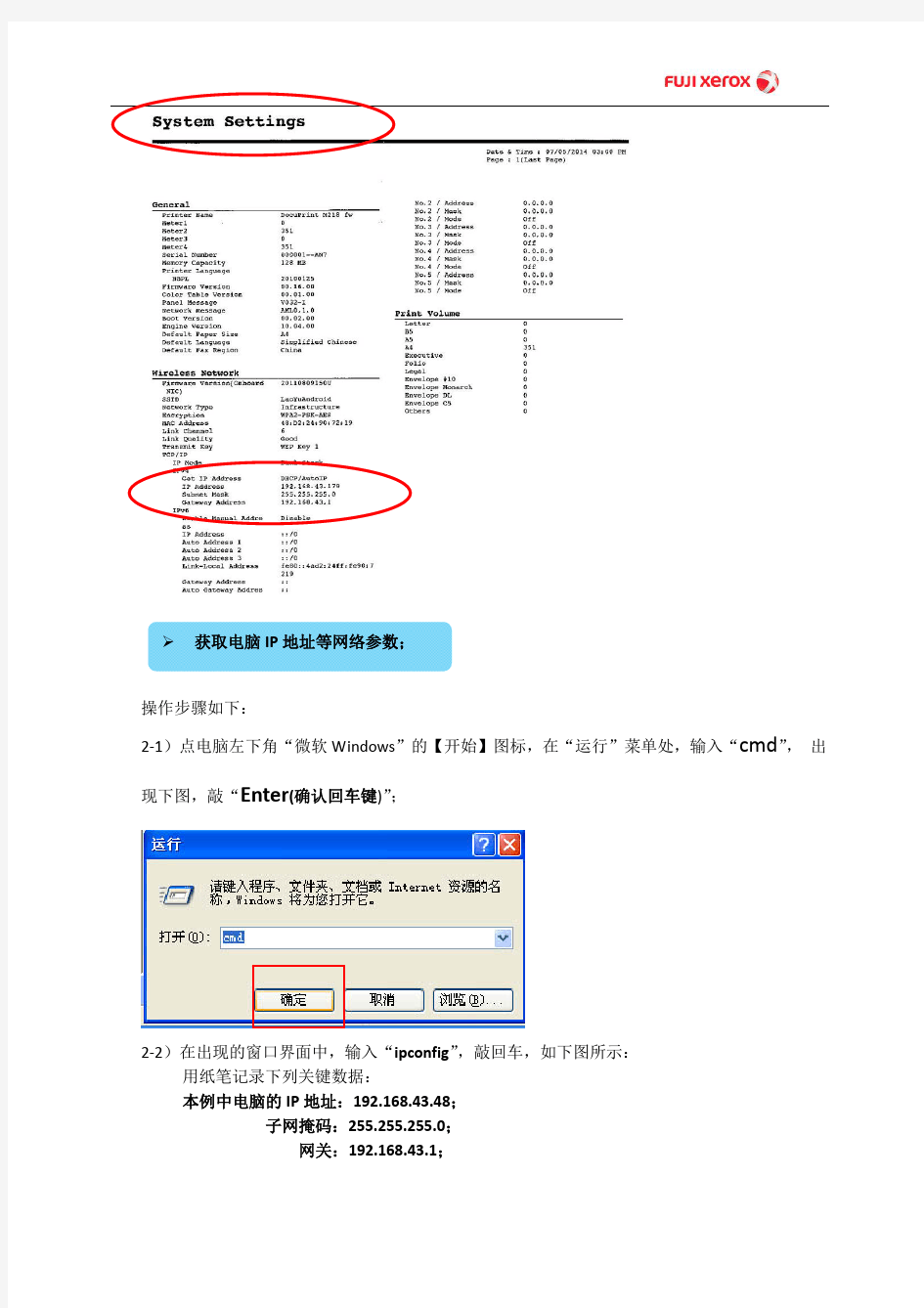
?
富士施乐 M 系列多功能一体机 “网络扫描到文件夹”设置指南
DocuPrint M158f/M218fw/M255df 适用
基本套路:
一、 获取 DocuPrint 机器 IP 地址; 二、 获取电脑 IP 地址; 三、 在电脑上创建共享文件; 四、 通过电脑 IE 浏览器进行账户设置 五、 本文以 Windows 7/XP SP3 系统为例进行介绍 六、 在 DocuPrint 机器上进行网络扫描;
具体操作步骤如下:?
? ? 打印“System?Settings?[系统设定页); 获取 DocuPrint?M 系列机器 IP 地址;?
【1】按机器面板上的“规格设定”按钮。 【2】选择 “报告 / 列表” , 然后按“OK”键。 【3】 选择“System?Settings(系统设定)”菜单,?按“OK”按钮; 机器打印出“System Settings(系统设定页)” ,在“Wired Network(有线网络)”部分获取机器 IP 地址,如下图所示,本例中机器 IP 地址=192.168.43.179;?
?
?
? 获取电脑 IP 地址等网络参数;?
操作步骤如下: 2‐1)点电脑左下角“微软 Windows”的【开始】图标,在“运行”菜单处,输入“cmd” , 出 现下图,敲“Enter(确认回车键)” ;?
2‐2)在出现的窗口界面中,输入“ipconfig” ,敲回车,如下图所示: 用纸笔记录下列关键数据: 本例中电脑的 IP 地址:192.168.43.48; 子网掩码:255.255.255.0; 网关:192.168.43.1;?
?
? 在电脑上创建共享文件夹?
3‐1)在电脑的数据盘建立新的文件夹并重新命名(注:文件夹名称既可以是中文,也可以是英 文,但共享名不能为中文!共享名和文件夹名字可以是不一样的) ,如下图所示,新建立的文件 夹名称为“scan” ;?
3‐2)选中“scan”文件夹,右击鼠标,点选“共享和安全” ;?
?
3‐3)出现如下界面,点“共享” ,选择建立一个共享名: “scan” ;共享目录需要完全权限,不能 使用中文共享名(目录名可以中文,共享的名称不能中文) ;?
3‐4)在此选择“权限”菜单,出现如下界面;?
?
3‐5)在“允许”下面的三个小“
?
” ,统统都要勾上。这样才能有相应的权限;?
?
通过电脑 IE 浏览器进行账户设置
4‐1)打开电脑 IE 浏览器,输入 DocuPrint M218fw 机器的 IP 地址,如下图所示,点“通讯簿” ;?
4‐2)出现如下图所示的界面,输入出厂默认的管理员信息:
?
User?name(用户名)?=?[11111] Password(密码)?=?[x‐admin] 点“OK(确定)” ; 注:以下操作中如果出现上面的管理员信息界面,请继续输入用户名和密码,如果不想多次输 入,请把密码下面的“记住密码”的复选框选中。 4‐3)在出现的界面中,点“计算机/服务器地址簿” ,出现下图所示; 点“添加” ,选择一个空白的位置,设置“扫描到共享文件夹”账户; 点“删除” ,删除一个已有存在的“扫描到共享文件夹”账户; 点“编辑” ,修改一个已有存在的“扫描到共享文件夹”账户;?
?
4‐4)在出现的界面中,分别设置: 名称(显示在打印机上)=[laoyu] 网络类型=[计算机 SMB] 主机地址(IP 地址或 DNS 名称)=[192.168.43.48] <此处为目标电脑的 IP> 端口号码=[139] <默认端口号> 登录名称(若主机要求)=[dc01\jyyu] <输入登录电脑的用户帐户名> 登录密码=· · · · · · <注:密码不能为空> 重新输入密码=· · · · · · <注:密码不能为空> 共享目录名称=[scan] 子目录路径=?[空白] 共享目录下的子目录名 <切记不要输入!除非客户是在服务器上共享一个目录,在此目录下为不同的计算 机建立了不同个目录,当需要扫描至共享目录下面的子目录中的话才需要输入>
4‐5)对于通讯薄设置的补充说明:?
* 如果客户的电脑是要登录到域里面的,则登录名称格式为: “域名\登录名” 。 * 如果客户的电脑就是登陆到本机的,则登录名称就直接填写: “用户名”即可。 * 需要进行网络扫描的计算机,其 IP 地址如果是静态的,就使用其 IP 地址;?
如果是动态分配 IP 地址,使用主机名,主机名不能使用中文。?
* 如果客户的电脑是动态 IP 分配,又是中文的 Host?Name,就不要使用本功能了,目前不支持。 * 对于赋予扫描文件夹权限为“完全控制”这一点有怀疑的,请绕道其它扫描方式,比如本文
的续集: 《扫描到邮件功能及设置指南》 ;?
* 电脑的用户密码可以为“空” ,但在本功能,计算机的用户密码,真的不能为空。 * 如果客户的电脑是用 Administrator 账户的,正常使用没有问题,但是不推荐;尽量使用单独
建立的扫描账号作为登录名,同时仅赋予该用户为“完全控制”权限,毕竟这样更安全。?
* 对于任何操作系统平台的电脑都是类似的操作,相关网络协议满足即可,不需要驱动程序。?
?
* 最多可以支持 32 个通讯薄账户,也就意味最多有 32 台电脑可以使用网络扫描服务。?
4‐6)出现如下界面, “您的请求已被执行,没有错误。 ” ,点“返回” ;?
4‐7)如下图所示,在 01、02、03 号码上,共建立了扫描至文件夹账户,区别在于: 01?laoyu: 使用了 DNS 名称(也可以称作:HostName,主机名) ,域账户登录; 02?laoyuJYYU:使用固定 IP 地址作为主机地址,且是使用本地电脑账户登录; 03?rousi: 使用中文名称“扫描”作为文件名, “SaoMiao”作为共享名,其它不变。 事实证明,3 个账户都可以成功获得扫描文件!下面请看具体操作:?
? 在多功能机上执行文件扫描动作?
?
5‐1)把文件放在自动输稿器上(过软或过硬的原稿,书籍等可放在玻璃稿台上) 5‐2)按“Scan(扫描)”按钮,选择“扫描至网络” ,按“OK”按钮;
5‐3)在“扫描至· · · ”界面,按“OK” ;
5‐4) 在“计算机(网络)· · · ”界面,按“OK” ;?
?
5‐5)选择“01?laoyu” , 按“OK”
5‐6)出现“扫描至· · · 01 laoyu”界面;?
5‐7)按面板右侧的绿色“启动”按钮;?
5‐8)机器正在扫描中· · · ;
?
?
5‐9)机器自动提示:是否有下一页?否/是?请根据实际情况,进行选择。?
5‐10)如果已经是最后一页了,选择“否” ,机器便进入“处理/发送”环节。?
5‐11)扫描文件已经在电脑的“scan”文件夹中了!怎么样?方便吧!?
感谢你选购富士施乐产品! 祝你使用愉快!
一Sniffer 软件的安装和使用 一、实验目的 1. 学会在windows环境下安装Sniffer; 2. 熟练掌握Sniffer的使用; 3. 要求能够熟练运用sniffer捕获报文,结合以太网的相关知识,分析一个自己捕获的以太网的帧结构。 二、实验仪器与器材 装有Windows操作系统的PC机,能互相访问,组成局域网。 三、实验原理 Sniffer程序是一种利用以太网的特性把网络适配卡(NIC,一般为以太同卡)置为杂乱模式状态的工具,一旦同卡设置为这种模式,它就能接收传输在网络上的每一个信息包。 四、实验过程与测试数据 1、软件安装 按照常规方法安装Sniffer pro 软件 在使用sniffer pro时需要将网卡的监听模式切换为混杂,按照提示操作即可。 2、使用sniffer查询流量信息: 第一步:默认情况下sniffer pro会自动选择网卡进行监听,手动方法是通过软件的file 菜单下的select settings来完成。 第二步:在settings窗口中我们选择准备监听的那块网卡,把右下角的“LOG ON”勾上,“确定”按钮即可。 第四步:在三个仪表盘下面是对网络流量,数据错误以及数据包大小情况的绘制图。 第五步:通过FTP来下载大量数据,通过sniffer pro来查看本地网络流量情况,FTP 下载速度接近4Mb/s。 第六步:网络传输速度提高后在sniffer pro中的显示也有了很大变化,utiliazation使用百分率一下到达了30%左右,由于我们100M网卡的理论最大传输速度为12.5Mb/s,所以4Mb/s刚好接近这个值的30%,实际结果和理论符合。 第七步:仪表上面的“set thresholds”按钮了,可以对所有参数的名称和最大显示上限进行设置。 第八步:仪表下的“Detail”按钮来查看具体详细信息。 第九步:在host table界面,我们可以看到本机和网络中其他地址的数据交换情况。
南昌航空大学实验报告 二〇一三年十一月八日 课程名称:信息安全实验名称:实验网络端口扫描 班级:姓名:同组人: 指导教师评定:签名: 一、实验目的 通过练习使用网络端口扫描器,可以了解目标主机开放的端口和服务程序,从而获取系统的有用信息,发现网络系统的安全漏洞。在实验中,我们将在操作系统下使用进行网络端口扫描实验,通过端口扫描实验,可以增强学生在网络安全方面的防护意识。利用综合扫描软件“流光”扫描系统的漏洞并给出安全性评估报告。 二、实验原理 .端口扫描的原理 对网络端口的扫描可以得到目标计算机开放的服务程序、运行的系统版本信息,从而为下一步的入侵做好准备。对网络端口的扫描可以通过执行手工命令实现,但效率较低;也可以通过扫描工具实现,效率较高。 扫描工具根据作用的环境不同,可分为两种类型:网络漏洞扫描工具和主机漏洞扫描工具。 .端口的基础知识 为了了解扫描工具的工作原理,首先简单介绍一下端口的基本知识。 端口是协议中所定义的,协议通过套接字()建立起两台计算机之间的网络连接。套接字采用[地址:端口号]的形式来定义,通过套接字中不同的端口号可以区别同一台计算机上开启的不同和连接进程。对于两台计算机间的任意一个连接,一台计算机的一个[地址:端口]套接字会和另一台计算机的一个[地址:端口]套接字相对应,彼此标识着源端、目的端上数据包传输的源进程和目标进程。这样网络上传输的数据包就可以由套接字中的地址和端口号找到需要传输的主机和连接进程了。由此可见,端口和服务进程一一对应,通过扫描开放的端口,就可以判断出计算机中正在运行的服务进程。 /的端口号在~范围之内,其中以下的端口保留给常用的网络服务。例如,端口为服务,端口为服务,端口为服务,端口为服务,端口为服务等。 .扫描的原理 扫描的方式有多种,为了理解扫描原理,需要对协议简要介绍一下。 一个头的数据包格式如图所示。它包括个标志位,其中:、、、。 图数据包格式 根据上面介绍的知识,下面我们介绍基于和协议的几种端口扫描方式。
如何对局域网共享文件设置访问权限 电脑病毒看不见,却无处不在,有时防护措施不够或者不当操作都会导致病毒入侵。这篇文章主要介绍了如何对局域网共享文件设置访问权限、如何对不同电脑设置不同权限,小编觉得挺不错的,现在分享给大家,也给大家做个参考。一起跟随小编过来看看吧 具体介绍 许多企业日常工作离不开文件共享,通常是在一台文件服务器存储共享文档,局域网内的用户就可以通过访问这台服务器来读取、上传、下载自己所需要的文件了,那么问题来了,如何对不同的用户设置不同的访问权限呢?例如只允许某个用户读取而不允许其上传、删除文件要如何实现呢? 通过大势至共享文件管理系统可以简单的解决这个问题并在服务器安装运行主程序SharedFileMonitor,然后点击软件左上角的“启动保护”按钮。软件启动后会自动扫描本机的共享文件,并显示在共享文件列表,如下图所示:
如果想要为局域网内不同电脑设置不同的访问权限,则需要将软件默认的用户名模式改为MAC地址模式,方法是点击软件顶部“全局设置”,勾选“启用MAC权限模式”,这样,左侧的用户列表就会变为MAC地址列表,如下图所示: 然后就是设置访问权限了,操作步骤也很简单,首先选中要设置权限的共享文件夹,然后在左侧MAC列表选中MAC 地址,最后勾选用户权限,如下图所示,表示对共享文件设置了禁止删除的权限。 同样的,通过大势至共享文件管理系统,可以实现对共享文件的权限设置包括:禁止删除、禁止修改、禁止剪切/重命名、禁止新建、禁止复制/拖拽文件、禁止复制文件内容、禁止另存为、禁止打印、禁止读取。此外还可以详细记录共享文件的访问操作日志,便于管理者查询和备份。 相关阅读:2018网络安全事件: 一、英特尔处理器曝“Meltdown”和“Spectre漏洞” 2018年1月,英特尔处理器中曝“Meltdown”(熔断)和
windows 2003server共享文件夹权限设置问题 WINDOWS-2003-SERVER共享设置很罗唆,罗索的代价是换来点点安全,个人认为WINDOWS、NETWARE、UNIX、LINUX这些服务器操作系统里还是UNIX、LINUX最好,安全简单易于操作。WIN2003SERVER用在普通服务器和简单管理上还是不错的,毕竟是窗口界面,易于操作。写这些很麻烦,光截图就够我受的,希望能给与你一些帮助,共同交流学习!以下灌水贴多,不要怪罪! (图片截取、软件环境来自Windows 2003 Server企业正版用户,XP来自正版专业版) W2003设置共享文件有4种方式,你可以看系统帮助文件有介绍的,在索引里键入“共享”查看相关主题,里面介绍了3种方法,文件夹直接设置,计算机管理共享设置,命令行设置。我贴些图是介绍文件夹共享设置和计算机管理设置。首先你要开启部分网络共享服务,在管理工具的服务项目里找。安全设置服务里可以设置网络登陆用户帐号保留的时间长短,
先开始设置文件共享。 假设你的公司有老板,部门经理,普通人员访问共享,老板可以查看所有共享并修改,部门经理查看所有共享但不能修改,普通人员只能查看部门制定的文件,怎样让他们有不同权限和级别,关键看你对他们用户权限的定义。 假设老板取用户名为ADMIN,部门经理取名为:EASY,普通人员取名为:TEMP, 那么首先打开【开始】【管理工具】【计算机管理】中的【本地用户和组】,一一将这些用户添加进去,记住这三个用 户均要设置密码,并且密码均不一样。
当ADMIN EASY TEMP 帐号都添加进去后,记住把用户列表里的Guest Everyone用户停用了,就是右键点击属性,把账户已禁用这个复选框打上勾。 当所有用户都已添加完成时,然后就是给这些用户赋予权限了,赋予权限的不同,所操作共享的级别也不同。 点击计算机管理左边目录树的组文件夹,在右边窗口空白处点击右键,选择添加新组。
WEB开发技术 题目:TCP端口探测 姓名:水雪利 班级:软件1102班 教师:朱辉 日期:2013/10/29 评价
内容一:端口及NetStat 端口用于标识应用层上进行通信的软件进程,取值范围:0-65535。 应用程序(调入内存运行后一般称为:进程)通过系统调用与某端口建立连接(binding,绑定)后,传输层传给该端口的数据都被相应的进程所接收,相应进程发给传输层的数据都从该端口输出。 在TCP/IP协议的实现中,端口操作类似于一般的I/O操作,进程获取一个端口,相当于获取本地唯一的I/O文件,可以用一般的读写方式访问类似于文件描述符,每个端口都拥有一个叫端口号的整数描述符,用来区别不同的端口。 由于TCP/IP传输层的TCP和UDP两个协议是两个完全独立的软件模块,因此各自的端口号也相互独立。如TCP有一个255号端口,UDP也可以有一个255号端口,两者并不冲突。 内容二:套接字编程 多个TCP连接或多个应用程序进程可能需要通过同一个TCP协议端口传输数据。应用层通过传输层进行数据通信时,TCP和UDP会遇到同时为多个应
用程序进程提供并发服务的问题。为了区别不同的应用程序进程和连接,许多计算机操作系统为应用程序与TCP/IP协议交互提供了称为套接字(Socket)的接口。
内容三:端口扫描器
端口扫描是指某些别有用心的人发送一组端口扫描消息,试图以此侵入某台计算机,并了解其提供的计算机网络服务类型(这些网络服务均与端口号相关)。端口扫描是计算机解密高手喜欢的一种方式。攻击者可以通过它了解到从哪里可探寻到攻击弱点。实质上,端口扫描包括向每个端口发送消息,一次只发送一个消息。接收到的回应类型表示是否在使用该端口并且可由此探寻弱点。 扫描器是一种自动检测远程或本地主机安全性弱点的程序,通过使用扫描器你可以不留痕迹的发现远程服务器的各种TCP端口的分配及提供的服务和它们的软件版本!这就能让我们间接的或直观的了解到远程主机所存在的安全问题。 扫描器并不是一个直接的攻击网络漏洞的程序,它仅仅能帮助我们发现目标机的某些内在的弱点。一个好的扫描器能对它得到的数据进行分析,帮助我们查找目标主机的漏洞。但它不会提供进入一个系统的详细步骤。 扫描器应该有三项功能:发现一个主机或网络的能力;一旦发现一台主机,有发现什么服务正运行在这台主机上的能力;通过测试这些服务,发现漏洞的能力。 TCP connect扫描 扫描原理 TCP connect()扫描也是一种常见的扫描方式,它通过操作系统与目标机器建立连接,而不是直接发送原始数据包,这与浏览器、P2P客户端及其大多数网络应用程序一样,建立连接由高层系统调用。执行这种扫描的最大好处是无需
服务器文件共享权限设置方法说明 随着企业的发展,利用计算机进行信息化管理变得越来越重要。员工进行计算机协同工作时,很多文件、资料需要共享。然而普通的共享方式对于很多信息是不安全的,因此我们需要对共享的权限进行控制,让不同身份的用户对文件夹、文件具有不同的访问权限。 下面就是设置权限访问的具体实施方法: 一、需求分析 1、为每个部门建立一个文件夹,文件夹允许对应部门的人员进行完全权限的访问,领导可进行只读访问,其他人员不能访问。 2、建立“常用软件”文件夹,计算机管理人员可以进行完全权限访问,其他人员进行只读访问。 3、建立“公司发文”文件夹,发文人员进行读写访问,其他人员进行只读访问。 4、建立“中转站”文件夹,用于人员之间的资料互换,所有人员具有读写权限。 5、建立“常用报表”文件夹,其中设立各类报表的子文件夹,并对子文件夹设立权限。 需要修改其中内容的人员具有读写权限,只需查看的人员具有只读权限,其他人员无权访问。(具体人员和相关访问权限另附) 二、设备配置 1、购买一台服务器计算机,并建好局域网。 2、服务器上安装Windows服务器操作系统,如Windows Server 2003。 3、安装文件服务器,文件服务器是Windows Server的一个组件。 4、服务器上至少有一个NTFS格式的磁盘分区,用于存放共享的资源。 三、文件夹建立 1、在NTFS格式的分区上建立一个文件夹作为共享根目录。 2、在根目录下建立各个分目录文件夹。如常用软件、常用报表、中转站、人力部、技术部、进出口部等。 3、在分目录下建立子目录文件夹。如常用报表下的生产日报表、船期表、纸样图等。 四、建立用户和组
一、实验目的 ●掌握网络端口扫描器的使用方法,熟悉常见端口和其对应的服务程序,掌 握发现系统漏洞的方法。 ●掌握综合扫描及安全评估工具的使用方法,了解进行简单系统漏洞入侵的 方法,了解常见的网络和系统漏洞以及其安全防护方法。 二、实验原理 ●端口扫描原理 ●端口扫描向目标主机的TCP/IP服务端口发送探测数据包,并记录 目标主机的响应。通过分析响应来判断服务端口是打开还是关闭, 就可以得知端口提供的服务或信息。 ●端口扫描主要有经典的扫描器(全连接)、SYN(半连接)扫描器、 秘密扫描等。 ●全连接扫描:扫描主机通过TCP/IP协议的三次握手与目标主机的 指定端口建立一次完整的连接。建立连接成功则响应扫描主机的 SYN/ACK连接请求,这一响应表明目标端口处于监听(打开)的 状态。如果目标端口处于关闭状态,则目标主机会向扫描主机发送 RST的响应。 ●半连接(SYN)扫描:若端口扫描没有完成一个完整的TCP连接, 在扫描主机和目标主机的一指定端口建立连接时候只完成了前两 次握手,在第三步时,扫描主机中断了本次连接,使连接没有完全 建立起来,这样的端口扫描称为半连接扫描,也称为间接扫描。 ●TCP FIN(秘密)扫描:扫描方法的思想是关闭的端口会用适当的 RST来回复FIN数据包。另一方面,打开的端口会忽略对FIN数 据包的回复。 ●综合扫描和安全评估技术工作原理 ●获得主机系统在网络服务、版本信息、Web应用等相关信息,然后 采用模拟攻击的方法,对目标主机系统进行攻击性的安全漏洞扫 描,如果模拟攻击成功,则视为漏洞存在。最后根据检测结果向系 统管理员提供周密可靠的安全性分析报告。
实验报告 题目:端口扫描实验 学校:************** 班级:****** 学号: 学生姓名杨: 指导教师: 2014年12月8日
一、综合实验的目的与要求 1.任务:设计并实现一个端口扫描程序,检测某个IP或某段IP的计算机的端口工作情况。 2.目的:加深对课堂讲授知识的理解,熟练掌握基本的网络编程技术和方法,建立网络编程整体概念,使得学生初步具有研究、设计、编制和调试网络程序的能力。 3.要求:熟悉有关定义、概念和实现算法,设计出程序流程框图和数据结构,编写出完整的源程序,基本功能完善,方便易用,操作无误。 4.学生要求人数:1人。 二、综合实验正文 1.端口扫描器功能简介:服务器上所开放的端口就是潜在的通信通道,也就是一个入侵通道。对目标计算机进行端口扫描,能得到许多有用的信息,进行端口扫描的方法很多,可以是手工进行扫描、也可以用端口扫描软件进行。扫描器通过选用远程TCP/IP不同的端口的服务,并记录目标给予的回答,通过这种方法可以搜集到很多关于目标主机的各种有用的信息,例如远程系统是否支持匿名登陆、是否存在可写的FTP目录、是否开放TELNET 服务和HTTPD服务等。 2.实验所用的端口扫描技术:端口扫描技术有TCP connect()扫描、TCP SYN扫描、TCP FIN 扫描、IP段扫描等等。本次实验所用的技术是TCP connect()扫描,这是最基本的TCP 扫描,操作系统提供的connect()系统调用可以用来与每一个感兴趣的目标计算机的端口进行连接。如果端口处于侦听状态,那么connect()就能成功。否则,这个端口是不能用的,即没有提供服务。这个技术的一个最大的优点是,你不需要任何权限。系统中的任何用户都有权利使用这个调用。 3.实验具体实现方案:编写一个端口扫描程序,能够显示某个IP或某段IP的计算机的某一个或某些端口是否正在工作。基本工作过程如下: (1) 设定好一定的端口扫描范围; (2) 设定每个端口扫描的次数,因为有可能有的端口一次扫描可能不通; (3) 创建socket,通过socket的connect方法来连接远程IP地址以及对应的端口; (4) 如果返回false,表示端口没有开放,否则端口开放。 4.有关TCP/IP的知识: 4.1套接字概念 1)在网络中要全局地标识一个参与通信的进程,需要采用三元组:协议、主机IP地址、端口号。
综合实验报告 ( 2010 -- 2011 年度第二学期) 名称:网络综合实验 题目:端口扫描程序 院系:信息工程系 班级: 学号: 学生姓名: 指导教师:鲁斌李莉王晓霞张铭泉设计周数: 2 周 成绩: 日期:2011年7月1日
一、综合实验的目的与要求 1.任务:设计并实现一个端口扫描程序,检测某个IP或某段IP的计算机的端口工作情况。 2.目的:加深对课堂讲授知识的理解,熟练掌握基本的网络编程技术和方法,建立网络编程整体概念,使得学生初步具有研究、设计、编制和调试网络程序的能力。 3.要求:熟悉有关定义、概念和实现算法,设计出程序流程框图和数据结构,编写出完整的源程序,基本功能完善,方便易用,操作无误。 4.学生要求人数:1人。 二、综合实验正文 1.端口扫描器功能简介:服务器上所开放的端口就是潜在的通信通道,也就是一个入侵通道。对目标计算机进行端口扫描,能得到许多有用的信息,进行端口扫描的方法很多,可以是手工进行扫描、也可以用端口扫描软件进行。扫描器通过选用远程TCP/IP不同的端口的服务,并记录目标给予的回答,通过这种方法可以搜集到很多关于目标主机的各种有用的信息,例如远程系统是否支持匿名登陆、是否存在可写的FTP目录、是否开放TELNET 服务和HTTPD服务等。 2.实验所用的端口扫描技术:端口扫描技术有TCP connect()扫描、TCP SYN扫描、TCP FIN 扫描、IP段扫描等等。本次实验所用的技术是TCP connect()扫描,这是最基本的TCP 扫描,操作系统提供的connect()系统调用可以用来与每一个感兴趣的目标计算机的端口进行连接。如果端口处于侦听状态,那么connect()就能成功。否则,这个端口是不能用的,即没有提供服务。这个技术的一个最大的优点是,你不需要任何权限。系统中的任何用户都有权利使用这个调用。 3.实验具体实现方案:编写一个端口扫描程序,能够显示某个IP或某段IP的计算机的某一个或某些端口是否正在工作。基本工作过程如下: (1) 设定好一定的端口扫描范围; (2) 设定每个端口扫描的次数,因为有可能有的端口一次扫描可能不通; (3) 创建socket,通过socket的connect方法来连接远程IP地址以及对应的端口; (4) 如果返回false,表示端口没有开放,否则端口开放。 4.有关TCP/IP的知识: 4.1套接字概念 1)在网络中要全局地标识一个参与通信的进程,需要采用三元组:协议、主机IP地址、端口号。
如何按部门不同用户和组设置共享文件访问权限局域网通常是分布在一个有限地理范围内的网络系统,一般所涉及的地理范围只有几公里。局域网专用性非常强,具有比较稳定和规范的拓扑结构。这篇文章主要介绍了企业局域网如何按部门、不同用户和组设置共享文件访问权限的相关资料,小编觉得挺不错的,现在分享给大家,也给大家做个参考。一起跟随小编过来看看吧 方法帮助 首先在官网下载大势至共享文件管理系统。然后在共享文件服务器运行主程序S h a r e d F i l e M o n i t o r M a i n开始安装,安装过程点击下一步即可,完成后可以在开始-程序中找到。然后运行软件,在弹出的登录框中输入用户名a d m i n和密码123进入软件主界面,首次使用先点击软件左上角启动保护,启动成功后软件会自动扫描到当前共享文件 我们可以看到,当选中共享文件后,左侧用户列表将出现所有用户和组,这里需要注意的是:必须在服务器上创建用户,然后才会被本系统读取到用户列表中,不能直接通过本系统为服务器创建用户。如果在运行本
系统的过程中创建用户,则需要点击刷新,才可以显示账户名。或者单击用户组,然后右键点击读取组下所有用户,则会被系统读取进来。 下一步就是为不同的组设置访问权限了:第一步选中共享文件,第二步选中组名,第三步勾选用户权限,设置完成后,组内所有用户访问共享文件将受到相应的限制。 如果想要为组内用户单独设置访问权限呢,只需要选中组内用户名勾选相应的用户权限即可。 经过以上介绍可以看到,大势至共享文件管理系统在批量设置用户权限以及单用户权限设置方面都是比较灵活而又精细的,通过这个软件可以简单高效的管控局域网共享文件,不需要专业人员也可以实现对企业共享文件的管理了。 补充:局域网、校园网安全维护方法 校园网络分为内网和外网,就是说他们可以上学校的内网也可以同时上互联网,大学的学生平时要玩游戏购物,学校本身有自己的服务器需要维护; 在大环境下,首先在校园网之间及其互联网接入处,需要设置防火墙设备,防止外部攻击,并且要经常更新
共享文件夹权限设置问题 WINDOWS-2003-SERVER共享设置很罗唆,罗索的代价是换来点点安全,个人认为WINDOWS、NETWARE、UNIX、LINUX这些服务器操作系统里还是UNIX、LINUX最好,安全简单易于操作。WIN2003SERVER用在普通服务器和简单管理上还是不错的,毕竟是窗口界面,易于操作。写这些很麻烦,光截图就够我受的,希望能给与你一些帮助,共同交流学习!以下灌水贴多,不要怪罪! (图片截取、软件环境来自Windows 2003 Server企业正版用户,XP来自正版专业版) W2003设置共享文件有4种方式,你可以看系统帮助文件有介绍的,在索引里键入“共享”查看相关主题,里面介绍了3种方法,文件夹直接设置,计算机管理共享设置,命令行设置。我贴些图是介绍文件夹共享设置和计算机管理设置。 首先你要开启部分网络共享服务,在管理工具的服务项目里找。安全设置服务里可以设置网络登陆用户帐号保留的时间长短, 先开始设置文件共享。 假设你的公司有老板,部门经理,普通人员访问共享,老板可以查看所有共享并修改,部门经理查看所有共享但不能修改,普通人员只能查看部门制定的文件,怎样让他们有不同权限和级别,关键看你对他们用户权限的定义。 假设老板取用户名为ADMIN,部门经理取名为:EASY,普通人员取名为:TEMP, 那么首先打开【开始】【管理工具】【计算机管理】中的【本地用户和组】,一一将这些用户添加进去,记住这三个用户均要设置密码,并且密码均不一样。 当ADMIN EASY TEMP 帐号都添加进去后,记住把用户列表里的Guest Everyone用户停用了,就是右键点击属性,把账户已禁用这个复选框打上勾。 当所有用户都已添加完成时,然后就是给这些用户赋予权限了,赋予权限的不同,所操作共享的级别也不同。 点击计算机管理左边目录树的组文件夹,在右边窗口空白处点击右键,选择添加新组。 设定一个组名成为KAKA,然后再点击界面上的【添加】按钮,弹出对话框,点击【高级】,弹出对话框,点击【立即查找】,这是现面就显示出刚才你添加的哪几个用户了,双击admin,返回了上一个对话框,这是你看到ADMIN用户已添加到白色的添加框里了,再点击【高级】【立即查找】,双击easy,返回上一个对话框,再点击【高级】【立即查找】,双击temp,返回上一个对话框,如图所示,这时候这三个用户就都添加进去了,点击【确定】按钮,点击下个对话框里的【创建】按钮!点击【关闭】OK! 然后你在点击目录树用户文件夹,接着返回用户对话框里,右键点击TEMP用户属性,点【隶属于】标签,发现temp用户隶属于两个组,删处Users这个隶属组,让TEMP用户直隶属于KAKA这个组,依次改了ADMIN,EASY两个用户的隶属,让这三个用户只属于KAKA组,为什么这样做,是因为如果他们属于两个组,当你设置某些文件夹共享属性时,当他们无法以KAKA组用户成员查看时,却可以换身份以其他组成员身份进入,这样你设置的共享权限密码也就失去作用了。 至此,这三个用户身份的界定以完成。开始设置他们在共享文件夹中担当的角色和级别了 假设我们在C盘有一个wmpub文件夹要设置在网络中共享,让大家都可以看到,该文件夹里面又有三个文件夹,一个caiwu一个tools一个wmiislog,3文件夹让经理和老板看到,并且老板可以修改任何一个文件
网络端口扫描实验报告 一、网络端口扫描简介 TCP/IP协议在网络层是无连接的,而“端口”,就已经到了传输层。端口便是计算机与外部通信的途径。一个端口就是一个潜在的通信通道,也就是一个入侵通道。对目标计算机进行端口扫描,能得到许多有用的信息。进行扫描的方法很多,可以是手工进行扫描,也可以用端口扫描软件进行。在手工进行扫描时,需要熟悉各种命令,对命令执行后的输析出进行分,效率较低。用扫描软件进行扫描时,许多扫描器软件都有分析数据的功能。通过端口扫描,可以得到许多有用的信息,从而发现系统的安全漏洞。扫描工具根据作用的环境不同可分为:网络漏洞扫描工具和主机漏洞扫描工具。前者指通过网络检测远程目标网络和主机系统所存在漏洞的扫描工具。后者指在本机运行的检测本地系统安全漏洞的扫描工具。本实验主要针对前者。 端口是TCP协议中定义的,TCP协议通过套接字(socket)建立起两台计算机之间的网络连接。它采用【IP地址:端口号】形式定义,通过套接字中不同的端口号来区别同一台计算机上开启的不同TCP和UDP连接进程。端口号在0~~65535之间,低于1024的端口都有确切的定义,它们对应着因特网上常见的一些服务。这些常见的服务可以划分为使用TCP端口(面向连接如打电话)和使用UDP端口
(无连接如写信)两种。端口与服务进程一一对应,通过扫描开放的端口就可以判断计算机中正在运行的服务进程。 二、实验目的 1.了解熟悉MFC及的基本原理和方法。 2.加深对tcp的理解,学习端口扫描技术和,原理熟悉socket编程。 3.通过自己编程实现简单的IP端口扫描器模型。 4.通过端口扫描了解目标主机开放的端口和服务程序。 三、实验环境 Windows操作系统 VC++6.0开发环境 四、实验设计 实验原理 通过调用socket函数connect()连接到目标计算机上,完成一次完整的三次握手过程,如果端口处于侦听状态,那么connect()就可以成功返回,否则这个端口不可用,即没有提供服务。 实验内容 1. 设计实现端口扫描器 2. IP地址、端口范围可以用户输入。 3. 要求有有好的可视化操作界面。 实验步骤: 1、用户界面:使用vc6.0里的MFC来开发用户界面 2、端口扫描:使用socket函数中的connect()连接计算机来判定目标计算机是否开放了要测试的端口 五、代码实现 #include
信息安全实验报告 学号: 学生姓名: 班级:
实验一网络扫描与监听 一、实验目的 网络扫描是对整个目标网络或单台主机进行全面、快速、准确的获取信息的必要手段。通过网络扫描发现对方,获取对方的信息是进行网络攻防的前提。该实验使学生了解网络扫描的内容,通过主机漏洞扫描发现目标主机存在的漏洞,通过端口扫描发现目标主机的开放端口和服务,通过操作系统类型扫描判断目标主机的操作系统类型。 通过该实验,了解网络扫描的作用,掌握主机漏洞扫描、端口扫描、操作系统类型扫描软件的使用的方法,能够通过网络扫描发现对方的信息和是否存在漏洞。要求能够综合使用以上的方法来获取目标主机的信息。 而网络监听可以获知被监听用户的敏感信息。通过实验使学生了解网络监听的实现原理,掌握网络监听软件的使用方法,以及对网络中可能存在的嗅探结点进行判断的原理。掌握网络监听工具的安装、使用,能够发现监听数据中的有价值信息,了解网络中是否存在嗅探结点的判断方法及其使用。 二、实验要求 基本要求了解网络扫描的作用,掌握主机漏洞扫描、端口扫描、操作系统类型扫描软件的使用的方法,能够通过网络扫描发现对方的信息和是否存在漏洞。掌握网络监听工具的安装、使用,能够发现监听数据中的有价值信息等。提高要求能够对网络中可能存在的嗅探结点进行判断的方法及工具使用等。 三、实验步骤 1)扫描软件X-Scan 和Nmap 以及WinPcap 驱动安装包并安装。 2)打开X-Scan,如下图所示。 3)点击“设置”->“扫描参数”,弹出扫描参数设置对话框,在“指定IP 范围”输入被扫描的IP 地址或地址范围。在“全局设置”的“扫描模块”设置对话框中选择需要检测的模块。其他可以使用默认的设置,也可以根据实际需要进行选择。最后点击“确定”回到主界面。
如何进行共享文件夹权限设置迁移复制 首页系统网络管理共享文件夹权限设置文件权限迁移什么是权限共享权限管理 Permcopy.exesecurefilecopy4 如何进行共享文件夹权限设置迁移复制?Permcopy.exes和ecure file copy 4。同台 2003SERVER服务器,工作组管理,有个共用资料夹(里面有加了很多人的权限),移到另外一个盘中,里面多个使用者的权限还能有,如何能做到?(不用重新加一次使用权限) 我想大家都会遇到文件服务器进行更换主机或增加空间,有很多个人的共用资料夹需要进行移动,而移动后重加权限问题是个头痛的问题,如有哪位有更好的办法,能否提供出来供大家学习! xcopy方法和fsmgmt迁移工具我已经测试过,它只能把资料夹"安全性"中的权限COPY过去; 我需要的是下面这个功能的实现(前提是同台服务器): 资料夹右键"内容"--"共用"--"共用此资料夹"--"使用权限"中所新增加的使用者权限在COPY到另外一盘后,里面的使用者权限仍有; 我也清楚在同台服务器中,不能出现两个同名的共用资料夹,如果上面的功能能实现,我可以把原资料夹的共用停用后,再到新COPY过去的地方重做一次"共用此资料夹",这样我只需要把所COPY后的资料夹共用一次就OK,不用再去做对此资料夹进行"使用权限"的增加动作; 像我们公司有上百个这样的共用用户资料夹,每个共用资料夹中都有多个使用者的权限,如果遇 到服务器硬件空间升级或换新机,利用上述功能,可以大大地节省时间; 回答:根据我的研究,您可以使用带/O/X/E/H/K 开关的Xcopy 命令复制文件并保留已明确应用于这些文件的现有权限。 将一个文件夹复制到另一个文件夹中并保留其权限 1. 单击开始,然后单击运行。 2. 在打开框中,键入cmd,然后单击确定。 3. 键入xcopy sourcedestination /O /X /E /H /K ,然后按Enter,其中source 是要复制的文件的源路径,destination 是这些文件的目标路径。 如何将一个文件夹复制到另一个文件夹中并保留其权限 https://www.doczj.com/doc/f65897453.html,/kb/323007/zh-cn 另外,您可以尝试使用FSMT 来实现迁移文件夹及其权限,它提供了可简化文件服务器的迁移和将迁移对用户与商业应用程序的影响降低到最小的工具。您可以到以下网站下载FSMT:Windows Server 2003 升级协助中心 https://www.doczj.com/doc/f65897453.html,/china/windowsserver2003/upgrading/nt4/upgradeassi stance/default.mspx 文件服务器迁移工具包要求和兼容性:常见问题 https://www.doczj.com/doc/f65897453.html,/china/windowsserver2003/upgrading/nt4/tooldocs/msf st_faqs.mspx 您可以使用Permcopy.exe 工具可用来从一个共享向另一个共享复制共享权限。使用Permcopy.exe 工具将共享权限从一个共享复制到另一共享,请使用“permcopy \\source_server\share_name \\destination_server\share_name”命令,其中
我们可以使用ping扫描的方法(-sP),与fping的工作方式比较相似,它发送icmp回送请求到指定范围的ip地址并等待响应。现在很多主机在扫描的时候都做了处理,阻塞icmp 请求,这种情况下。nmap将尝试与主机的端口80进行连接,如果可以接收到响应(可以是
syn/ack,也可以是rst),那么证明主机正在运行,反之,则无法判断主机是否开机或者是否在网络上互连。 扫描tcp端口 这里-sR是怎样在打开的端口上利用RPC命令来判断它们是否运行了RPC服务。 nmap可以在进行端口扫描的tcp报文来做一些秘密的事情。首先,要有一个SYN扫描(-sS),它只做建立TCP连接的前面一些工作,只发送一个设置SYN标志的TCP报文,一个RESET报文,那么nmap假设这个端口是关闭的,那么就不做任何事情了。如果接收到一个响应,它并不象正常的连接一样对这个报文进行确认,而是发送一个RET报文,TCP的三次握手还没有完成,许多服务将不会记录这次连接。 有的时候,nmap会告诉我们端口被过滤,这意味着有防火墙或端口过滤器干扰了nmap,使其不能准确的判断端口是打开还是关闭的,有的防火墙只能过滤掉进入的连接。 扫描协议 如果试图访问另一端无程序使用的UDP端口,主机将发回一个icmp“端口不可达”的提示消息,IP协议也是一样。每个传输层的IP协议都有一个相关联的编号,使用最多的是ICMP(1)、TCP(6)和UDP(17)。所有的IP报文都有一个“协议”域用于指出其中的传输层报文头所使用的协议。如果我们发送一个没有传输层报文头的原始IP报文并把其协议域编号为130[该编号是指类似IPSEC协议的被称为安全报文外壳或SPS协议],就可以判断这个协议是否在主机上实现了。如果我们得到的是ICMP协议不可达的消息,意味着该协议没有被实现,否则就是已经实现了,用法为-sO. 隐蔽扫描行为 nmap给出了几个不同的扫描选项,其中一些可以配套着隐藏扫描行为,使得不被系统日志、防火墙和IDS检测到。提供了一些随机的和欺骗的特性。具体例子如下: FTP反弹,在设计上,FTP自身存在一个很大的漏洞,当使用FTP客户机连接到FTP 服务器时,你的客户机在TCP端口21上与FTP服务器对话,这个TCP连接称为控制连接。FTP服务器现在需要另一条与客户机连接,该连接称为数据连接,在这条连接上将传送实际的文件数据,客户机将开始监听另一个TCP端口上从服务器发挥的数据连接,接下来执行一个PORT命令到服务器,告诉它建立一条数据连接到客户机的IP地址和一个新打开的端口,这种操作方法称为主动传输。许多客户机使用网络地址转换或通过防火墙与外界连接,所以主动传输FTP就不能正常工作,因为由服务器建立的客户机的连接通常不允许通过。 被动传输是大多数FTP客户机和服务器所使用的方法,因为客户机既建立控制连接又建立数据连接,这样可以通过防火墙或NAT了。
本文档如对你有帮助,请帮忙下载支持! 网络扫描软件Nmap的应用 在网络攻击时,攻击者往往会使用网络和端口扫描软件对目标主机进行扫描,发现漏洞,为后续攻击做准备。本实验使用网络扫描软件Nmap对北邮官网1.隐藏扫描(Stealth Scanning) -sS为TCP同步扫描,原理是源主机发送一个TCP同步包(SYN),然后等待目的主机的回应。如果对方返回SYN|ACK包,就表示该目标端口打开。Wireshark抓包可以看出在扫描过程中,源主机(10.8.70.224)向目标主机(10.3.9.254)最可能打开的1000个端口发送了TCP同步包,其中只有80端口和3306端口返回了SYN|ACK包,说明目标主机开放了这两个端口。从Nmap扫描结果可以看出80端口提供的是http服务,3306提供的是mysql服务。 2.端口扫描(port scanning) -sT扫描是调用系统函数connect()用来打开一个链接,所以耗时要比-sS要多。RTTVAR(往返延时变量)很大,应该网络拥塞引起的。从wireshark抓包看出 源主机与目的主机之间建立了完全的TCP链接,探测到端口开放后立即发送RST 断开链接。 3.UDP扫描(UDP Scanning) UDP扫描是向目标主机的每个端口发送一个0字节的UDP包,如果收到端口不可到达的ICMP消息,端口就是关闭的。如wireshark抓包所示 源主机向目标机的1031端口发送了一个0字节的UDP包。 端口1031收到了ICMP消息,说明端口是关闭的。 端口123开启的是ntp服务。值得注意的是,此时发送的并不是0字节的UDP 包,而是内容为ntp的总长为224bit的UDP包。 4.Ping扫描(Ping Sweeping) 对源主机所在网段(,Nmap是通过发送ARP包来询问IP地址上的主机是否活动的,如果收到ARP回复包,那么说明该主机在线。如wireshark抓包所示 源主机广播所扫描网段的ARP请求,没有回复的主机均视为没有在线。 ,说明 、 5.TCP ACK扫描 TCP ACK扫描是向目标机的端口发送ACK包,如果返回一个RST包,则这个端口就视为unfiltered状态。如wireshark抓包所示 如90端口收到了RET包,说明这个端口处于unfiltered状态。 6.操作系统类型扫描 从扫描结果可以得到目标主机的详细信息。目标主机的操作系统为AVM FRITZ!Box WLAN7240WAP。 7.Traceroute路由跟踪扫描 使用-traceroute可以得到本机到目标主机之间的拓扑结构和路由信息。从Nmap结果可以看出,本地主机到10.3.9.254一共要经过4跳才能到达。拓扑图如下 再对校内的图书馆,教务处,论坛进行扫描后可以得到学校的网络拓扑图 对百度进行扫描后得到校园网到外网的拓扑图
通过“应用到”和“权限”的结合,可以进行任意的权限设置。 文件夹共享和安全权限设置<实例:只允许用户新建文件夹和管理所建文件夹权限> 目的: 文件服务器上的一个共享文件夹Share(NTFS),需要允许域中的用户组Domain Users用户在S hare根目录下进行文件夹新建,改名,但是不允许新建文件。同时Domain Users用户组中的用户要求对自己所创建的文件夹有完全控制权限<包括删除>,并且可以对文件夹能进行权限更改。 操作: 一,共享权限设置: 选中文件夹Share ——属性——选中<共享>选项——选中<共享此文件夹>,在下方文本框中输入共享名――点击< 权限>按钮――权限对话框中默认为Everyone ――将并设置为完全控制。(这里你也可以只对Domain Users用户组授予完全控制权限)如下图: 共享权限: “读取”权限允许:
查看文件名和子文件夹名 查看文件中的数据 运行程序文件 “更改”权限除允许所有的“读取”权限外,还允许: 添加文件和子文件夹 更改文件中的数据 删除子文件夹和文件 “完全控制”权限除允许全部“读取”及“更改”权限外,还允许: 更改权限(仅适用于NTFS 文件和文件夹) 二,安全权限设置: 在属性对话框中――选中<安全>选项――点右下角的<高级>按钮――出现<高级安全设置>对话框,去除<允许父项的继承权限传播到该对象和所有子对象>前面的复选框――出现一个<安全>提示对话框,点击<复制>――此时,在<权限项目>下面的方框中――有Administrators(本地管理员组),SYSTEM,CREATOR OWNER,Users(本地普通用户组,可以删除)四个对象和相应的权限――添加――选择域中的Domain Users用户组, 确定――出现
实验5:端口扫描器的设计与实现 姓名:学号: 专业年级: (一)实验目的和内容: 目的:加深对TCP的理解,学习端口扫描技术和原理,熟悉socket编程。 内容:实现一个扫描器,使用TCP connect进行端口扫描,并对扫描结果进行记录。 (二)课程设计要求: Windows或Linux环境下,程序在单机上运行; 使用端口扫描器对一台主机进行扫描,并显示出结果; 编程语言不限;提供友好的用户界面。 (三)端口扫描技术: “端口”是专门为计算机通信而设计的,它不是硬件,不同于计算机中的“插槽”,可以说是个“软插槽”。 “端口”是由计算机的通信协议TCP/IP协议定义的。其中规定,用IP地址和端口作为套接字,它代表TCP连接的一个连接端,一般称为Socket。 具体来说,就是用[IP:端口]来定位一台主机中的进程。计算机就像一座大楼,这个大楼有好多入口(端口),进到不同的入口中就可以找到不同的公司(进程)。 端口与进程是一一对应的,入侵者通过扫描端口,便可以判断出目标计算机有哪些通信进程正在等待连接。 (四)扫描端口的目的: 端口扫描是入侵者搜集信息的几种常用手法之一,也正是这一过程最容易使入侵者暴露自己的身份和意图。 ?判断目标主机上开放了哪些服务; ?判断目标主机的操作系统。 如果入侵者掌握了目标主机开放了哪些服务,运行何种操作系统,他们就能够使用相应的手段实现入侵。 (五)端口的分类: 端口是一个16 bit的地址,用端口号进行标识不同的作用。端口一般分为两类。 ?熟知端口号(公认端口号):由因特网指派名字和号码公司ICANN负责分配给一些常用的应用层程序固定使用的熟知端口,其数值一般为0~1023。 ?一般端口号:用来随时分配给请求通信的客户进程。